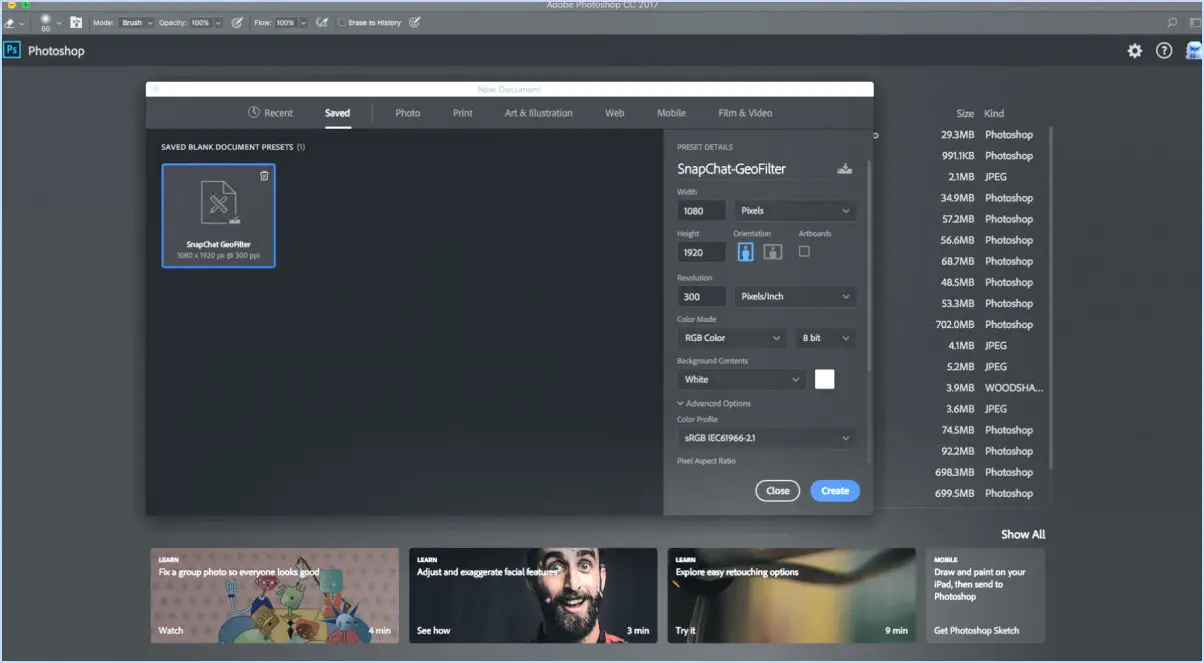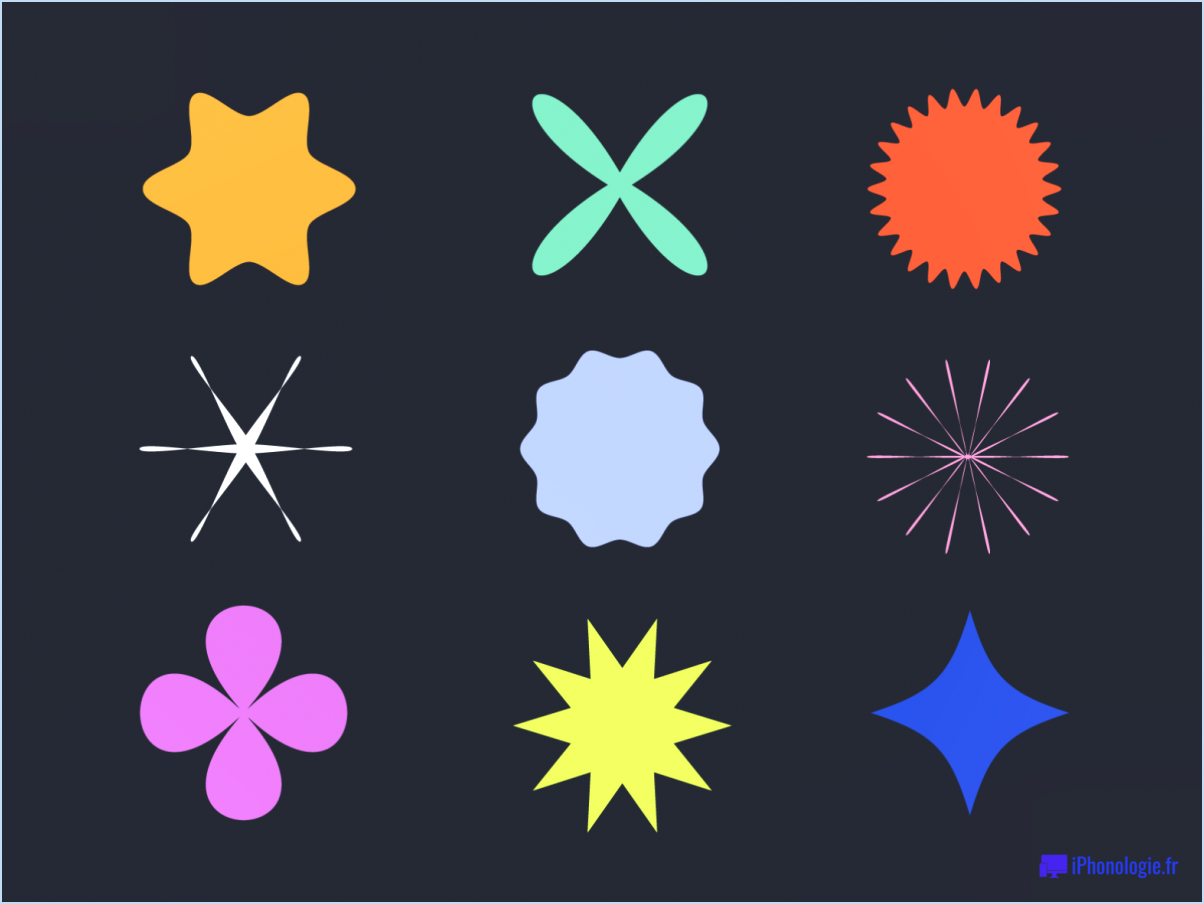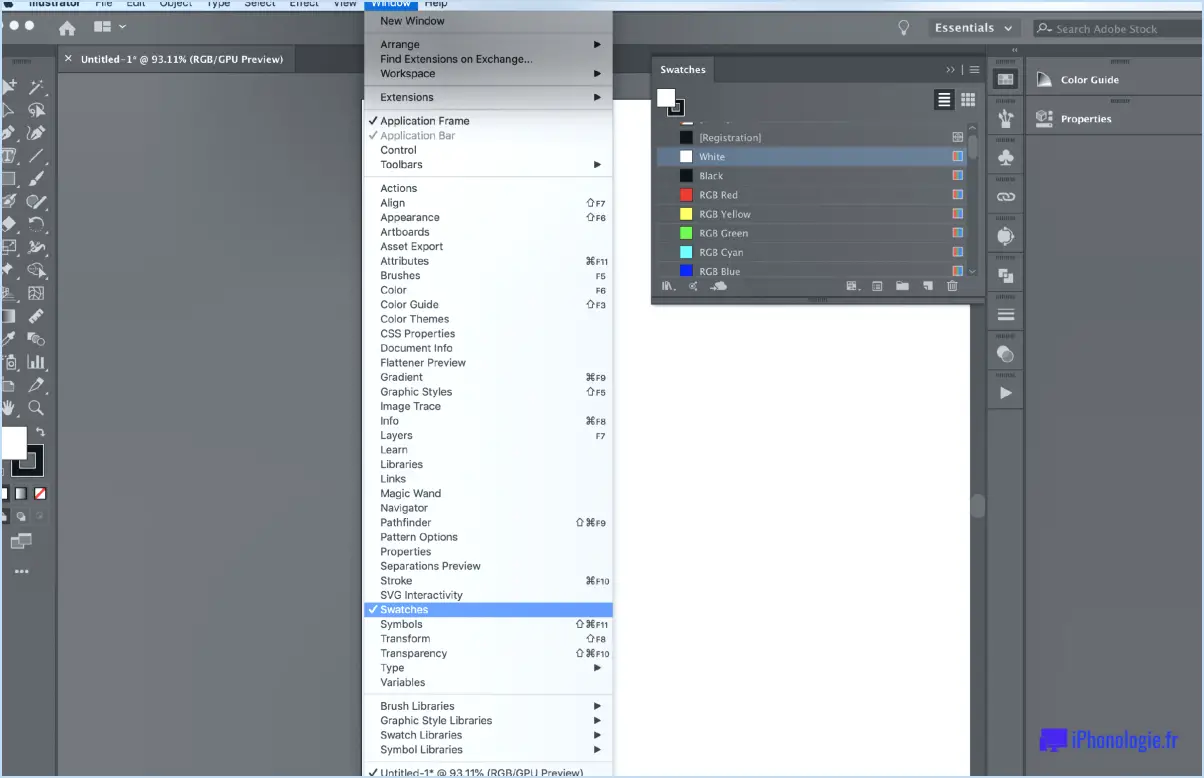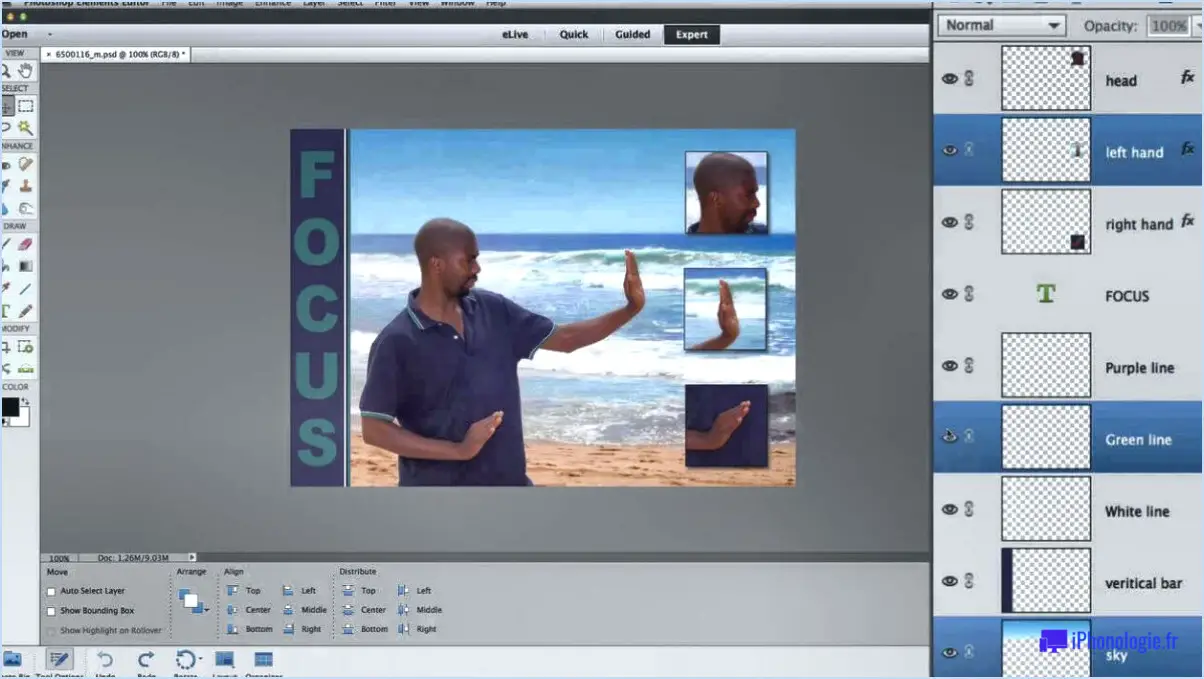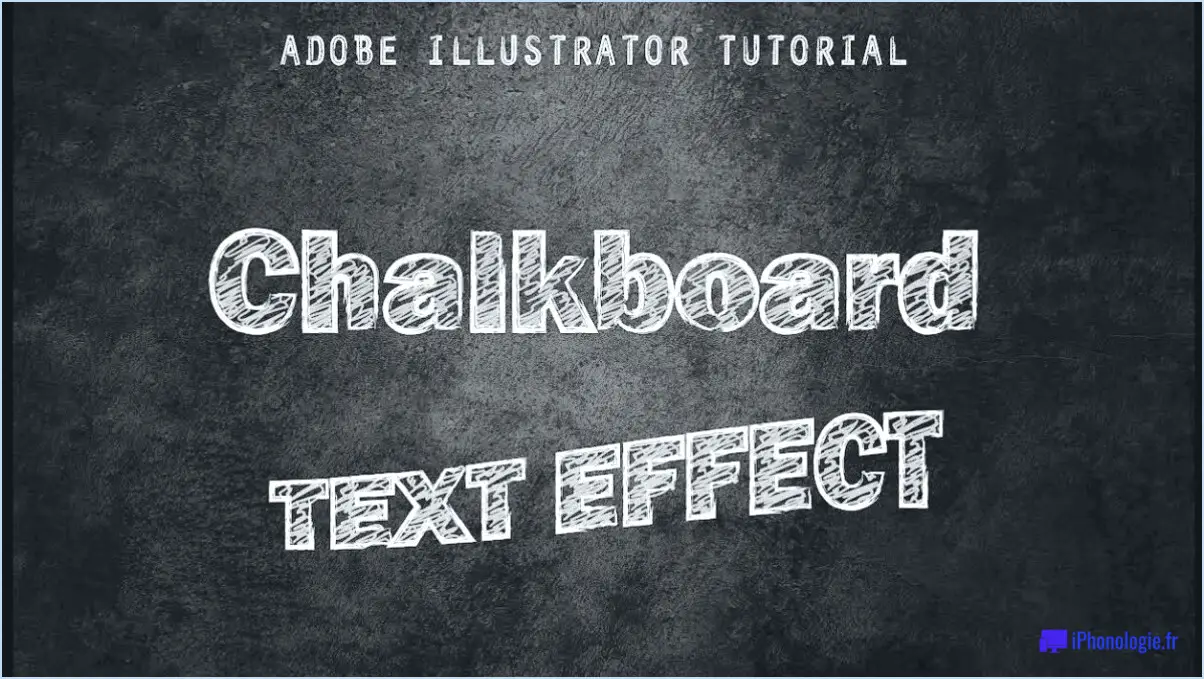Est-ce que gimp a un contenu conscient?
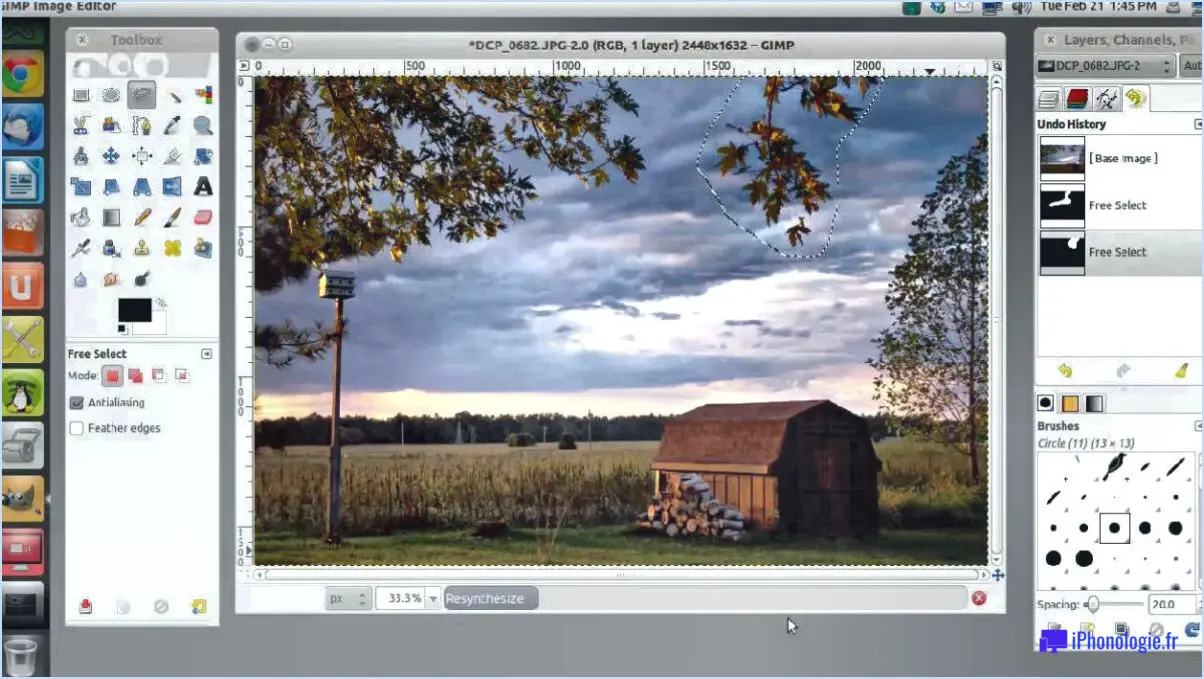
Oui, GIMP dispose d'outils de prise en compte du contenu qui vous permettent de redimensionner ou de recadrer des images tout en préservant leur qualité. Ces outils sont conçus pour analyser intelligemment le contenu d'une image et faire des ajustements de manière à minimiser toute perte visible de détails ou de distorsion. En s'appuyant sur des algorithmes avancés, les outils de GIMP qui prennent en compte le contenu peuvent mélanger les pixels et les textures de façon transparente pour obtenir un résultat plus naturel.
L'une des principales fonctions de GIMP est l'outil "Corriger la sélection". Cet outil vous permet de supprimer les éléments indésirables de vos images en remplissant intelligemment la zone sélectionnée avec un contenu correspondant aux pixels environnants. Il analyse les pixels voisins et génère un mélange homogène pour remplacer la partie indésirable, ce qui permet d'obtenir une image propre et visuellement attrayante.
Un autre outil utile dans GIMP est le plugin "Resynthesizer". Ce plugin puissant offre une gamme de fonctionnalités, y compris la mise à l'échelle et le remplissage en fonction du contenu. La mise à l'échelle en fonction du contenu vous permet de redimensionner une image tout en préservant les détails et les structures importants. Il analyse intelligemment le contenu et redistribue les pixels pour maintenir l'intégrité visuelle de l'image.
Le remplissage conscient du contenu, quant à lui, vous permet de supprimer des objets ou de combler des lacunes dans une image tout en mélangeant de manière transparente les pixels environnants. Cet outil peut s'avérer particulièrement pratique lorsque vous souhaitez supprimer des distractions ou des imperfections de vos photos sans laisser de traces visibles.
En plus de ces outils, GIMP propose également divers outils de sélection et modes de fusion qui peuvent améliorer encore votre expérience de l'édition consciente du contenu. Ces outils vous permettent de contrôler précisément le processus de sélection et de mélange, vous donnant plus de flexibilité et de liberté créative.
En résumé, GIMP offre une gamme d'outils de prise en compte du contenu, tels que l'outil Heal Selection et le plugin Resynthesizer, qui vous permettent de redimensionner, recadrer, supprimer des objets et combler les lacunes de vos images tout en conservant leur qualité et leur attrait visuel.
Comment fonctionne la prise en compte du contenu dans Photoshop?
Les fonctions de Photoshop content-aware de Photoshop est un outil puissant qui analyse les images et identifie les zones similaires aux pixels environnants. Elle fonctionne en échantillonnant intelligemment l'image et en utilisant des algorithmes pour déterminer le meilleur contenu possible pour remplir la zone sélectionnée.
Pour utiliser la fonction de prise en compte du contenu, vous pouvez effectuer une sélection autour d'un objet ou d'une tache indésirable, puis choisir une option de prise en compte du contenu dans le menu Édition. Photoshop analyse les pixels environnants et génère un remplacement transparent qui se fond naturellement dans le reste de l'image.
Les automatique permet à Photoshop de prendre les décisions à votre place sur la base de son analyse, alors que l'option manuel content-aware fill vous permet de spécifier la zone source pour le remplacement, ce qui vous donne plus de contrôle sur le résultat final.
En utilisant le content aware, vous pouvez sans effort supprimer les éléments indésirables de vos images, combler les lacunes, étendre les arrière-plans ou même modifier la composition globale tout en conservant une esthétique visuelle cohérente.
Dans l'ensemble, la fonction de prise en compte du contenu de Photoshop simplifie le processus de retouche et d'édition des images, ce qui en fait un outil inestimable pour les photographes et les concepteurs.
Le remplissage conscient du contenu fonctionne-t-il avec les objets intelligents?
Non, le remplissage en fonction du contenu ne fonctionne pas avec les objets intelligents. Dans les logiciels de retouche d'images tels que Photoshop, les objets intelligents permettent d'appliquer des transformations et des filtres aux calques de manière non destructive. Cependant, le remplissage conscient du contenu n'est pas compatible avec les objets intelligents. Lorsqu'il est utilisé, le remplissage en fonction du contenu analyse les pixels environnants pour remplir intelligemment les zones sélectionnées, mais cette fonctionnalité n'est pas disponible lorsque la zone sélectionnée est un objet intelligent. Pour utiliser le remplissage conscient du contenu, il est nécessaire de rastériser ou de convertir l'objet intelligent en une couche normale.
GIMPshop est-il identique à GIMP?
Non, GIMPshop n'est pas la même chose que GIMP. Bien que les deux soient des éditeurs d'images, ils diffèrent de manière significative.
- Coût: GIMPshop est un logiciel commercial dont l'utilisation est payante, alors que GIMP est entièrement gratuit. Cela fait de GIMP une option plus accessible pour les utilisateurs dont le budget est serré.
- Logiciel libre: GIMP est un logiciel libre, ce qui signifie que son code source est librement disponible pour que chacun puisse le modifier et le distribuer. Cela favorise l'émergence d'une communauté de développeurs qui contribuent à son amélioration continue et à sa personnalisation. En revanche, GIMPshop est un logiciel propriétaire.
- Caractéristiques: Bien que les deux logiciels offrent une gamme de possibilités d'édition d'images, GIMP dispose d'un ensemble plus large de caractéristiques et de fonctionnalités grâce à sa communauté active de développeurs. GIMP est constamment mis à jour avec de nouveaux outils et améliorations, offrant aux utilisateurs une expérience d'édition polyvalente.
En résumé, GIMPshop est un éditeur d'images commercial payant, tandis que GIMP est une alternative gratuite et open-source avec un plus large éventail de fonctionnalités et une communauté de soutien.
Comment utiliser Resynthesizer dans GIMP?
Pour utiliser Resynthesizer dans GIMP, suivez les étapes suivantes :
- Installez Resynthesizer : Ouvrez le terminal et entrez la commande "sudo apt-get install resynthesizer" pour installer le plugin.
- Ouvrez GIMP : Lancez GIMP sur votre ordinateur.
- Créez une nouvelle image : Allez dans "Fichier" dans la barre de menu, sélectionnez "Nouveau", puis choisissez "Image à partir du presse-papiers".
- Collez le code : Dans la boîte de dialogue qui s'affiche, collez le code suivant : "resynthesizer -i black_and_white.jpg -o output."
Comment faire pour que Gimp ressemble à Photoshop?
Pour que Gimp ressemble davantage à Photoshop, vous pouvez suivre les étapes suivantes :
- Ajustez les préférences de l'interface: Personnalisez l'interface de Gimp pour qu'elle corresponde à la présentation de Photoshop. Configurez la position des barres d'outils, des panneaux et des fenêtres pour créer un espace de travail familier.
- Utiliser des outils et des fonctions similaires: Familiarisez-vous avec les outils et fonctions équivalents de Gimp qui ressemblent à ceux de Photoshop. Par exemple, utilisez l'outil pinceau de Gimp pour peindre avec des pixels, de la même manière que l'outil pinceau (Paintbrush) de Photoshop.
- Maîtriser les raccourcis clavier et les options de menu: Apprenez les raccourcis clavier et les options de menu communs à Gimp et Photoshop. Cela vous permettra d'effectuer des tâches communes de manière transparente et efficace dans les deux programmes.
En mettant en œuvre ces étapes, vous pouvez combler le fossé entre Gimp et Photoshop, ce qui facilitera la transition et améliorera votre flux de travail. N'oubliez pas d'explorer d'autres ressources et tutoriels adaptés à ce sujet afin d'améliorer encore votre expérience avec Gimp.
GIMP org est-il sûr?
GIMP, un éditeur d'images open-source téléchargeable gratuitement, est généralement considéré comme sûr. Bien que des cas isolés de logiciels malveillants distribués par l'intermédiaire de GIMP aient été signalés, il est important de noter que le logiciel a un taux d'infection exceptionnellement bas dans l'ensemble. La communauté GIMP prend la sécurité au sérieux et met régulièrement à jour le logiciel pour corriger les vulnérabilités. Pour renforcer la sécurité, il est recommandé de télécharger GIMP à partir de son site web officiel ou de sources fiables afin de s'assurer que vous obtenez une version authentique et sécurisée. En outre, un logiciel antivirus à jour et la prudence lors du téléchargement de fichiers sur l'internet permettent de minimiser les risques potentiels. En suivant ces précautions, vous pouvez utiliser GIMP en toute confiance pour vos besoins de retouche d'images sans compromettre la sécurité de votre ordinateur.
Comment ajouter des plugins à GIMP?
Pour améliorer votre expérience de GIMP avec des plugins, suivez ces étapes simples :
- Installez le gestionnaire de greffons de GIMP : Commencez par installer le gestionnaire de greffons de GIMP, qui sert de centre de gestion et d'installation des greffons.
- Ouvrez le gestionnaire de modules : Une fois installé, lancez GIMP et allez dans le menu "Filtres". De là, cliquez sur "Plugin Manager" pour ouvrir la fenêtre du gestionnaire de plugins.
- Rechercher et installer des plugins : Dans le gestionnaire de plugins, vous trouverez une variété de plugins disponibles. Parcourez la liste ou utilisez la fonction de recherche pour trouver le plugin spécifique que vous recherchez. Lorsque vous en avez trouvé un, cliquez dessus pour le sélectionner.
- Installez le plugin sélectionné : Après avoir sélectionné un plugin, cliquez sur le bouton "Installer" dans la fenêtre du gestionnaire de plugins. GIMP téléchargera et installera automatiquement le greffon pour vous.
- Redémarrer GIMP : une fois l'installation terminée, il est recommandé de redémarrer GIMP pour s'assurer que le plugin nouvellement installé est correctement intégré.
En suivant ces étapes, vous serez en mesure d'ajouter des plugins à GIMP sans effort et d'étendre ses capacités en fonction de vos besoins créatifs.
Pourquoi l'option "content aware" n'est-elle pas disponible?
La prise en compte du contenu n'est actuellement pas disponible en raison de la puissance de traitement intensive qu'elle exige et du fait que la technologie en est encore à ses premiers stades de développement. Le processus qui consiste à rendre un logiciel "conscient du contenu" implique l'analyse et la compréhension du contexte et de la signification de divers types de données, telles que des images ou du texte. Cela nécessite d'importantes ressources informatiques et des algorithmes avancés pour interpréter et manipuler le contenu avec précision.
La technologie qui sous-tend la connaissance du contenu est en constante évolution, les chercheurs et les développeurs s'efforçant d'en améliorer les capacités. Au fur et à mesure que la puissance de calcul progresse et que les algorithmes deviennent plus sophistiqués, nous pouvons nous attendre à ce que les fonctions de connaissance du contenu deviennent plus courantes dans diverses applications. Toutefois, tant que les progrès nécessaires n'auront pas été réalisés, les fonctionnalités de connaissance du contenu risquent de rester limitées ou indisponibles dans certains contextes.